в формате Word 97 (238К)
advertisement
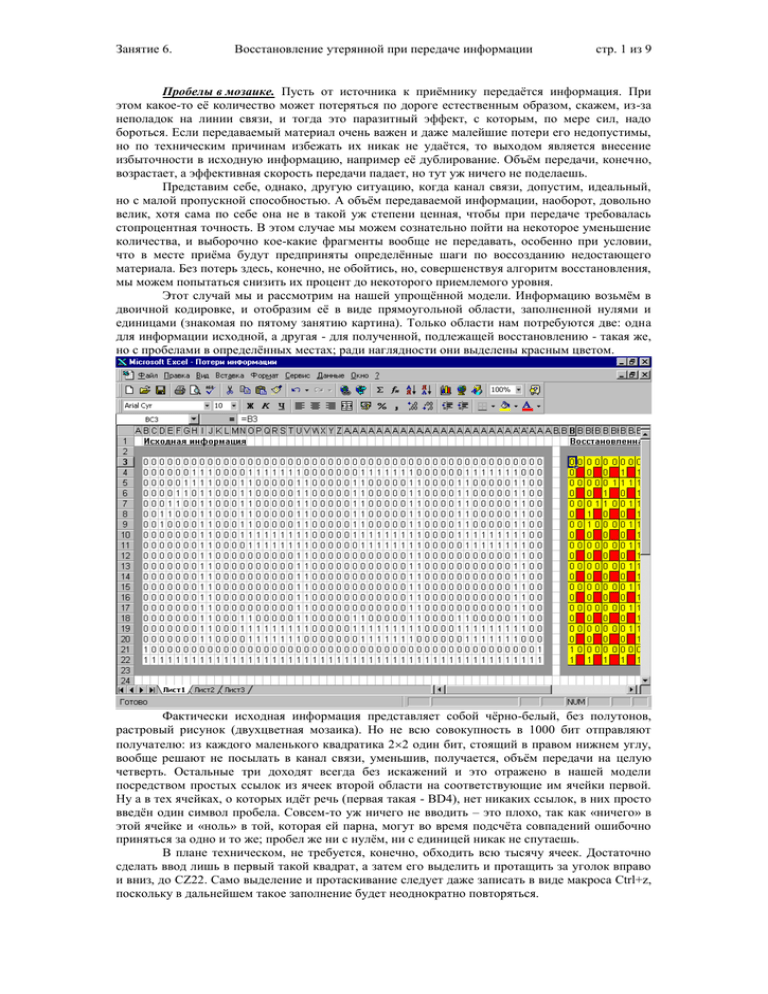
Занятие 6. Восстановление утерянной при передаче информации стр. 1 из 9 Пробелы в мозаике. Пусть от источника к приёмнику передаётся информация. При этом какое-то её количество может потеряться по дороге естественным образом, скажем, из-за неполадок на линии связи, и тогда это паразитный эффект, с которым, по мере сил, надо бороться. Если передаваемый материал очень важен и даже малейшие потери его недопустимы, но по техническим причинам избежать их никак не удаётся, то выходом является внесение избыточности в исходную информацию, например её дублирование. Объём передачи, конечно, возрастает, а эффективная скорость передачи падает, но тут уж ничего не поделаешь. Представим себе, однако, другую ситуацию, когда канал связи, допустим, идеальный, но с малой пропускной способностью. А объём передаваемой информации, наоборот, довольно велик, хотя сама по себе она не в такой уж степени ценная, чтобы при передаче требовалась стопроцентная точность. В этом случае мы можем сознательно пойти на некоторое уменьшение количества, и выборочно кое-какие фрагменты вообще не передавать, особенно при условии, что в месте приёма будут предприняты определённые шаги по воссозданию недостающего материала. Без потерь здесь, конечно, не обойтись, но, совершенствуя алгоритм восстановления, мы можем попытаться снизить их процент до некоторого приемлемого уровня. Этот случай мы и рассмотрим на нашей упрощённой модели. Информацию возьмём в двоичной кодировке, и отобразим её в виде прямоугольной области, заполненной нулями и единицами (знакомая по пятому занятию картина). Только области нам потребуются две: одна для информации исходной, а другая - для полученной, подлежащей восстановлению - такая же, но с пробелами в определённых местах; ради наглядности они выделены красным цветом. Фактически исходная информация представляет собой чёрно-белый, без полутонов, растровый рисунок (двухцветная мозаика). Но не всю совокупность в 1000 бит отправляют получателю: из каждого маленького квадратика 22 один бит, стоящий в правом нижнем углу, вообще решают не посылать в канал связи, уменьшив, получается, объём передачи на целую четверть. Остальные три доходят всегда без искажений и это отражено в нашей модели посредством простых ссылок из ячеек второй области на соответствующие им ячейки первой. Ну а в тех ячейках, о которых идёт речь (первая такая - BD4), нет никаких ссылок, в них просто введён один символ пробела. Совсем-то уж ничего не вводить – это плохо, так как «ничего» в этой ячейке и «ноль» в той, которая ей парна, могут во время подсчёта совпадений ошибочно приняться за одно и то же; пробел же ни с нулём, ни с единицей никак не спутаешь. В плане техническом, не требуется, конечно, обходить всю тысячу ячеек. Достаточно сделать ввод лишь в первый такой квадрат, а затем его выделить и протащить за уголок вправо и вниз, до CZ22. Само выделение и протаскивание следует даже записать в виде макроса Ctrl+z, поскольку в дальнейшем такое заполнение будет неоднократно повторяться. Занятие 6. Восстановление утерянной при передаче информации стр. 2 из 9 Объединение ячеек. Почему обязательно одному из четырёх, и именно этому, а не какому-нибудь другому биту уготована такая судьба, не будем сейчас обсуждать. Не это важно. Каким бы ни был наш выбор, главное то, что в полученной картине часть клеток пустая и получателю информации ничего неизвестно относительно их содержимого. Эти пустые клетки придётся заполнять тем или иным образом, хотя бы даже наугад, и считать, что вот таким именно и было исходное изображение. Насколько обоснована такая уверенность, заранее сказать трудно. Надо провести серию испытаний, статистически обработать их результаты, выявить закономерности, и только тогда можно будет сделать вывод. Прежде всего, решим, как мы будем сравнивать две картинки. Потребуется, повидимому, ещё одно вспомогательное поле той же конфигурации, третье; расположим его теперь уже не сбоку от исходного, а под ним. В первую же его клетку B27 запишем формулу сравнения =ЕСЛИ(B3=BC3;" ";"н") и сразу заполним ею все другие ячейки. Ясно, что пересланные биты всегда дадут совпадение, а вот пропущенные – ещё неизвестно; смотря каким будет исход их воссоздания получателем. Например сейчас, с пробелами вместо чисел, пока ещё никаких даже попыток восстановления информации не производилось, естественно, и на результат рассчитывать не приходится. Все 250 клеток однозначно указывают – «Нет, не угадал». Это же подтверждается и счётчиком, специально заведённым в ячейке AI25 для отслеживания фактов несовпадения по формуле =СЧЁТЕСЛИ(B27:AY46;"н"). Трёхзначное число 250 никак не уместилось бы в столь узком столбце, ширина которого была с самого начала установлена в 1 единицу, если бы не один замечательный приём. Точнее говоря, приёмов даже два, но очень схожих по тому действию, которое они производят. Один вызываем из меню Формат Ячейки Выравнивание По горизонтали По центру выделения, а для второго на панели инструментов форматирования имеется кнопка «Объединить и поместить в центре». Кнопкой, конечно, пользоваться удобнее: выделив клетки AI25:AK25, щёлкаем по ней мышью и вводим формулу подсчёта, - для отображения результата места будет достаточно. Также поступим и с клетками AP25:AR25, где тоже стоит трёхзначное число, только вычисляемое не по формуле, а просто вписываемое как неизменное, заранее известное значение. Сейчас оба числа совпадают, но наша цель состоит в том, чтобы первое уменьшить. Кстати, с объединением ячеек, полным, или хотя бы только в смысле выравнивания, вообще-то легко запутаться. Скажем, если объединить слишком большое их количество, десять, например, а вписать всего пару слов, допустим, какой-нибудь заголовок, то и получится, что содержимое, как бы «прописано» в крайней левой из них, а реально «проживает» значительно правее. Так что, бывает, не сразу его отыщешь, когда потребуется зачем-либо выделить. Занятие 6. Восстановление утерянной при передаче информации стр. 3 из 9 Подсчёт процентов. Успешность восстановления недостающей информации надо оценивать какой-то величиной. Пусть это будет процент попадания p, т.е. количество верно угаданных битов, взятое по отношению к полному объёму проделанной работы. Так, например, если по какому-то алгоритму мы сможем правильно найти 200 значений из подлежащих обработке 250, то процент попадания выйдет равным 80% (т.е. p = 0,8). Хорошо это или плохо – будем думать позже, после проведения испытаний, пока что речь идёт только о механизме подсчёта самой величины. Быть может, не мешало бы ввести и ещё один показатель k, для картины в целом: эти самые верно угаданные 200 бит совокупно с уже присланными семисот пятьюдесятью дают в итоге 950 верных клеточек из общей тысячи, значит полученная картина на 95% совпадает с оригиналом. Впрочем, этот второй показатель полностью определяется значением первого, и несложное алгебраическое преобразование, проведённое для разнообразия не на компьютере, а на бумаге, приводит к тому, что k=(3+p)/4. По адресу BD28 записана формула для вычисления p. Формат в этой ячейке выбран процентный, с числом десятичных знаков 0, т.е. с округлением до целого. А предварительно сама она и две её соседние справа были выделены и для них заказано то самое горизонтальное выравнивание по центру выделения, о котором говорилось выше (первый приём). Таков же формат ячейки BD32, где вычисляется k. Кроме того, поскольку каждый опыт должен для усреднения повторяться по нескольку раз, мы заранее подготовим этот формат и в том месте, где очередной результат будет запоминаться. То есть ту же операцию выравнивания по трём выделенным клеткам проведём в BB35, BF35, BB36, BF36… и т.д. Причём в столбец BB ничего вводить не надо, - он ведь станет заполняться серией чисел, копируемых туда после очередного подсчёта из BD28, а вот в ячейку BF35 уже запишем формулу, согласно выведенной нами зависимости одного коэффициента от другого: =ЕСЛИ(ЕПУСТО(BB35);" ";(3+BB35)/4). Ограничимся для статистики десятью строчками. А пониже, в клетку BB46, введём формулу усреднения =ЕСЛИ(ЕПУСТО($BB35);" ";СРЗНАЧ(BB35:BB44)) и потом скопируем её в BF46. Саму же процедуру накопления результатов опять оформим в виде макроса Ctrl+r: (BD28)Копировать(На BB35)ПравкаСпециальная вставкаЗначенияОКEsc Как это часто бывает, по окончании записи макрос немного подправим вручную, чтобы при повторном его выполнении текущий результат копировался не в ту же самую ячейку, что первый раз, а всё ниже и ниже. Вставим в самом начале VBA-текста, вслед за комментариями строку Static n, затем в середине, после Range("BB35").Select впишем Selection.Offset(n, 0).Select, и наконец в самом низу, перед End Sub добавим, n = n + 1 и ещё If n = 10 Then n = 0. Всё, теперь можно приступить собственно к испытаниям. Надо только выбрать какоенибудь правило, по которому исходная информация будет восстанавливаться. Занятие 6. Восстановление утерянной при передаче информации стр. 4 из 9 План исследования. От чего может зависеть процент попадания? От двух факторов: от метода восстановления, т.е. от того, какое конкретное правило восстановления мы выберем, и, само собой разумеется, от характера исходной картины. Разберёмся с ними по порядку. Одно правило уже упоминалось, - подставлять вместо пробелов единицы или нули случайным образом, наугад. Это, конечно, не самый лучший способ, но он даёт точку отсчёта. Предположительно, значение p = 50% и станет тем результатом, по которому следует равнять все другие; чем они дальше будут отстоять от этой цифры, тем лучше. Причём, важна именно абсолютная величина разности. Если в поисках хорошего метода мы натолкнёмся на какойнибудь, стабильно дающий всего лишь, скажем, 10%, то останется только сменить «да» на «нет» и можно поздравлять себя с большой удачей. Как, к примеру, в этом смысле оценить метод заполнения всех пробелов единицами хорошо это или плохо? В чистом виде он может привести и к очень большому проценту и к очень маленькому, но если дополнить его механизмом автоматической, когда это потребуется, инверсии, то вот ли и не решение проблемы? Ясно, что нет, поскольку стабильным результат будет лишь для определённого рода картин – с сильным превосходством или единиц, или нулей. Более гибким подходом было бы заполнять пробелы в зависимости от их окружения: больше кругом единиц – тоже ставь единицу, больше нулей – ставь ноль. Ну а если и единиц и нулей в непосредственной близости поровну, то можно принять во внимание, сколько их на всём поле. Таким образом, получается много разных вариантов и чтобы их все обозреть, сведём результаты в общую таблицу на отдельном листе. Оговоренные три метода – случайный (наугад), однородный (одними единицами или одними нулями) и по окружению. У последнего имеются разновидности; чем они отличаются друг от друга, мы обсудим позже, когда перейдём непосредственно к вводу формул. По поводу же картины определим, что хаотичная – это такая, где каждый её бит совершенно независим от всех других, а в преимущественной гораздо больше нулей, чем единиц (или наоборот). Крупноблочной и детальной назовём картины, в которых явно просматриваются какие-нибудь простые геометрические фигуры, только надо делать различие между большими и маленькими по размерам. Естественным критерием для нас служит тот самый квадратик 22, который задаёт как бы зерно или шаг рабочего поля. Так, например, картинку «1999» следует отнести к детальным, т.к. она составлена из линий примерно той же самой ширины или даже меньше. Два предположения о процентах мы уже сделали, а всё остальное будем исследовать опытным путём. В отношении формата ячеек, области (B1:E1) и (A1:A2) объединены с выравниванием по центру, а последняя ещё и с переносом по словам, причём для принудительного перевода строки после слова «Метод» использована комбинация Alt+Enter. Занятие 6. Восстановление утерянной при передаче информации стр. 5 из 9 Подстановка формул. В настоящий момент мы имеем исходную картину, которую можно отнести сразу к двум категориям – она и детальная, поскольку её элементами являются фигуры из тонких линий, она же и преимущественная, т.к. нулей здесь заметно больше, чем единиц. Применим к ней сначала случайный, а затем однородный методы. Для обоих способов потребуется прежде всего ввести в ячейку BD4 соответствующую формулу, сначала простую =ОКРУГЛ(СЛЧИС();0), а во второй раз посложнее, и затем распространить её на все остальные клетки с пробелами посредством макроса Ctrl+z . Потом настанет черёд других методов и других картин, но чтобы при смене формул не писать их заново, удобно будет, сделав это один раз, запомнить каждую в каком-нибудь свободном месте. Так, вторая формула =ЕСЛИ(«единиц среди пересланных бит больше, чем нулей»;1;0). Здесь, конечно, само условие вместо приведённого текста должно содержать ссылку на какуюнибудь клетку, допустим DB23, где производится подсчёт этих самых единиц, т.е. суммирование значений из столбца (DB3:DB22), которые, в свою очередь являются суммами по отдельным строкам (учитывать надо единички, естественно, только из жёлтых клеток). И первую, и вторую формулы можно вписать сразу туда, где они будут храниться, в ячейки CR26 и CR28, соответственно. Когда дело дойдёт непосредственно до проведения опыта, мы лишь скопируем ту из них, что нам нужна, в буфер, и, перейдя к первому из пробелов (BD4), вставим. Только во втором случае, поскольку в копируемом выражении содержится ссылка, надо принять меры предосторожности, чтобы не получилось смещения и адрес использовать абсолютный, $DB$23 (или в процентном представлении $DB$24), а не относительный. С третьей же формулой придётся повозиться подольше. И, прежде всего, поясним само понятие «окружение без связи». Это значит, что ячейку с пробелом мы будем заполнять единицей, если в трёх других клетках её квадрата 22 нулей содержится мало - или один, или ни одного. Вписав выражение =ЕСЛИ(СУММ(BC4;BC3;BD3)>1;1;0) прямо в BD4, скопируем его затем в отведённую для данного варианта ячейку CR30. При этом адреса, очевидно, изменятся (ведь ссылка относительная), но нам этого и надо - во время обратного переноса из CR30 в BD4, перед проведением опыта, всё станет на свои места. Точно так же поступим и в случаях «окружения со связью». Причём под локальной будем понимать учёт имеющихся значений не только из своего квадрата, но и, частично, из прилегающих: =ЕСЛИ(СРЗНАЧ(BC3:BE3;BE4;BC5:BE5;BC4)>0,5;1;0). Тут, правда, не совсем хорошо получится, когда в окружающих восьми клетках единиц и нулей окажется поровну. Во избежание «перебора» единиц мы и применяем последний, пятый метод, со связью глобальной. Его формула есть обобщение предыдущей, но только с более подробным анализом окружения: =ЕСЛИ(СРЗНАЧ(BC3:BE3;BE4;…)>0,5;1;ЕСЛИ(то же самое)=0,5;ОКРУГЛ($DB$24;0);0)) Занятие 6. Восстановление утерянной при передаче информации стр. 6 из 9 Подстановка картин. То, что картина «1999» одновременно и преимущественная и детальная, не является существенным её недостатком, в смысле чистоты эксперимента. Просто мы можем включать результат опыта, проводимого над ней, в статистику и по одной, и по второй категории. Другое дело, что вообще самих картин нам нужно достаточно большое количество и различных; поэтому требуется иметь некоторый их запас. Более того, поскольку каждая картина будет использоваться многократно, в сочетании с разными методами, перечисленными выше, запас этот следует хранить где-нибудь отдельно, на других листах рабочей книги. Для облегчения задачи не обязательно даже заготавливать все картины по отдельности. Лучше сделать одну крупноблочную и одну детальную, но гораздо большего размера, не 5020 клеток, а, скажем, 8080, и выбирать из одной или из другой разные их участки, хотя бы даже и перекрывающиеся, не важно, но только совпадающие по своей геометрии с исходной областью. Для дальнейшей работы, кстати, не мешало бы этой области (B3:AY22) на первом листе, присвоить собственное имя «исходная_позиция». В качестве элементов изображения можно взять, например, простые геометрические фигуры – треугольники (равносторонний, прямоугольный), четырёхугольники (прямоугольник, параллелограмм, трапецию), одни и те же для обеих картин, только в крупноблочной сделать их сплошными, а в детальной – лишь из одних линий. Или какой-нибудь произвольный рисунок. Повторяющуюся операцию выделения участка изображения и переноса этого участка в поле для испытаний, естественно представить в виде ещё одного макроса Ctrl+q. Его тоже придётся после записи подправлять, чтобы «захватывался» не один и тот же участок полной картины, а разные, но для начала, за основу, возьмём следующие действия: Переход на лист «Крупноблочная» в самую первую ячейку A1 Выделение прямоугольной области в 20 строк и 50 столбцов Копирование её содержимого в буфер Переход к «исходной_позиции» Вставка из буфера Esc Изменения в VBA-текст макроса внесём такие. Прежде всего, во второй строке добавим указание о смещении на r строк вниз и c столбцов вправо относительно первоначально выделенной области: Range("A1:AX20").Offset(r, c).Select. Очевидно, что сами значения этих переменных r и c должны каким-то образом вычисляться выше, поэтому между данной строкой и самой первой, в которой упомянуто имя листа, мы дополнительно введём ещё одну: Randomize Timer : r = Int(60 * Rnd) : c = Int(30 * Rnd) Здесь перечислены не одна, а сразу три команды, и назначение их вполне понятно – включить генератор случайных чисел и выработать с его помощью два целочисленных значения. Коэффициенты 60 и 30 подобраны как раз такими, что выделяемый участок полной картины никак не сможет выйти за её пределы. Занятие 6. Восстановление утерянной при передаче информации стр. 7 из 9 Серии опытов. Итак, остановив свой выбор на одном из методов, т.е. скопировав соответствующую формулу в ячейку BD4 и заполнив посредством макроса Ctrl+z всё поле восстановления, мы с помощью макроса Ctrl+q переходим на лист с большой крупноблочной картиной, выделяем тот или иной её участок нужного размера, и переносим его копию в поле исследования. Сразу же происходит процесс заполнения пробелов, подсчёт совпадений и несовпадений, вычисление процентов, после чего нам остаётся лишь запомнить результат опыта, добавляя его к колонке статистики с помощью уже созданного макроса Ctrl+r. После десятка таких измерений получается усреднённый итог, который и должен быть внесён в окончательную таблицу для данного метода и данного типа картины. Между прочим, для убыстрения работы мы можем объединить два последних макроса в один. Просто программные строки второго через буфер обмена добавим в самый конец первого. Весь полученный текст (кроме Randomize Timer) заключим в обычный цикл со счётчиком For n=0 To 9 … Next n, а ненужные теперь команды Static n и n=n+1 и If n=10 Then n=0 удалим (или поставим впереди апострофы, как говорят, закомментируем). Теперь уже вся серия из десяти испытаний с разными участками одной большой картины будет выполняться по единому вызову Ctrl+q. Неприятных миганий экрана, происходящих при этом, можно избежать, для чего потребуется добавить ещё две строки Application.WindowState = xlMinimized и Application.WindowState = xlMaximized в самое начало и в самый конец макроса. Всё окно программы будет сворачиваться на панель задач, а по окончании процесса, через несколько секунд – обратно распахиваться на Рабочем столе, но уже с готовым итогом. Значение p = 81% получено для крупноблочной картины при использовании третьего метода – по окружению без связи. Если мы захотим исследовать другую картину, то внутри самого макроса придётся вручную произвести замену в имени листа: Sheets(“Детальная”). Если же говорить об иных формулах, то для облегчения перехода к ним запишем ещё один, последний на этом занятии макрос Ctrl+u. Он должен будет заменить по своему действию самый первый макрос Ctrl+z, включив его в себя (так допускается, чтобы из одного макроса вызывался бы другой): Копировать Перейти к ячейке BD4 Вставить Ctrl+z. Следует обратить внимание, что собственно сам щелчок по той ячейке, из которой предполагается копировать формулу (CR26, CR28, и т.д.) не включён в тело макроса. То есть перенос будет сделан из любой клетки, выбранной перед нажатием Ctrl+u. Только вот во избежание недоразумений, могущих возникнуть при переходе к ячейке BD4 с произвольного места, лучше будет предварительно присвоить ей собственное имя «пробел_в_мозаике» и так уже и ссылаться на неё при записи макроса через окно имён. Занятие 6. Восстановление утерянной при передаче информации стр. 8 из 9 Поверхностная диаграмма. После проведения задуманных нами опытов, когда все клетки итоговой таблицы заполнятся результатами, желательно будет представить их в наглядной форме, и наиболее подходящей здесь является трёхмерная диаграмма, в которой по одной оси откладывается вид картины, по другой – используемый метод, ну а по третьей – само значение процента попадания. Таким образом, в качестве графика мы получим некую искривлённую поверхность, и в тех местах, где она выше поднимается над горизонтальным основанием, там и качественнее происходит восстановление недостающей информации. Строить диаграмму можно так. Сразу выделяем на листе «Результатов» ячейки A3:E7, щёлкаем по кнопке «Мастера диаграмм» и на первом шаге диалога с ним выбираем нужный тип СтандартныеПоверхность. Затем, перейдя ко второму шагу, укажем, если мастер сам об этом не догадался, что ряды данных у нас расположены в строках, а не в столбцах. А самое главное, уточним, правильно ли мастер определил эти самые ряды (на соответствующей закладке). Всего рядов должно быть пять, и у каждого своё имя и значения. Но вот по поводу подписей по оси X сведений пока никаких не имеется, и поэтому нам надо щёлкнуть по третьей, считая сверху, красной метке, чтобы диалоговое окно не заслоняло саму таблицу, и выделить ячейки B2:E2. Потом, вернувшись обратно, переходим к следующему, третьему шагу. Здесь, среди параметров диаграммы, давая заголовки, мы, пожалуй, ограничимся одним общим, но длинным «Процент попадания p в зависимости …». Разместить же диаграмму лучше на отдельном листе. Конечно, имеется ещё много резервов для улучшения внешнего вида – рамки, заливки, шрифты и т.д. В частности, поскольку ниже 50% результатов и быть не может, естественно отсчёт начинать с этого уровня. В окне формата оси (или формата легенды), мы введём вместо автоматических значений для шкалы Z свои собственные, более подходящие. Далее, заголовок следует сместить влево, разбив предварительно на несколько строк. Названия картин, к сожалению, все не умещаются, разве что в самой таблице мы их заменим более короткими словами. Впрочем, можно подобрать иной наклон (Формат осиВыравниваниеОриентация), правда, при этом сам рисунок уменьшится. Заметим, что по сравнению с другими типами диаграмм, настройка поверхности имеет ещё один дополнительный режим под названием «Объёмный вид». На него можно выйти из контекстного меню, а ещё проще - ухватившись мышью за один из углов, когда появится всплывающая надпись. Каков итог исследования? Опытным путём мы получили, что при уменьшении объёма передаваемой информации на 25%, в среднем достигается точность передачи в 95, 99 и 90 процентов соответственно для преимущественных, крупноблочных и детальных картин, (оценка должна вестись, очевидно, по коэффициенту k). В общем-то, довольно неплохой результат! Сохраняем на диске файл «Восстановление информации» и шестое занятие на этом завершено. Занятие 6. Восстановление утерянной при передаче информации стр. 9 из 9 Проверочные вопросы. 1. В чём внешне выражается различие режимов выравнивания, применённых для ячеек AI25 и BD28? 2. Почему, несмотря на то, что в ячейках обоих столбцов статистики один и тот же формат, в левом сетку видно, а в правом нет? 3. Зачем в некоторых клетках столбца статистики использованы довольно громоздкие формулы с логическими функциями? 4. Какая формула выражает второй метод восстановления информации (можно указать два варианта её написания)? 5. По какой причине в формуле четвёртого метода используется функция усреднения, а не суммирования, как для третьего метода? 6. Каковы должны быть числовые коэффициенты в строке макроса, задающей случайное смещение выбираемого фрагмента большой картины, если сама она имеет размеры 100100? 7. Какую информацию несут в себе два последних нуля в формуле пятого метода? 8. Какая формула записана в ячейке CR32 и почему в этой клетке выводится решётка? 9. Как можно увеличить размер диаграммы, так чтобы она занимала как можно больше места на экране? 10. Какое полезное действие (в смысле получения более полного представления о полученных итогах) можно совершить, перемещая углы поверхности на диаграмме? Задание для самостоятельной работы. В нашей задаче опытным путём был получен ответ на следующий вопрос: ценой потери скольких процентов качества исходной картины достигается уменьшение объёма пересылаемой информации на 25%. Теперь исследование может быть продолжено в плане его обобщения. Если с целью дальнейшего уменьшения объёма использовать какую-нибудь иную геометрическую схему расположения пробелов, то какой ценой ухудшения качества придётся за это платить? Будет ли зависимость между показателями объём – цена пропорциональной? Возьмём, например, схему «четыре из девяти», вместо рассмотренной «один из четырёх». Рабочим элементом её будет квадрат, но уже не 22, а 33, в котором пробелы расположены в каждом из углов. Уменьшение объёма пересылаемой информации достигнет уже 4/9 44%, а вот каков окажется при этом процент попадания k для всей картины – требуется определить. Наверное, он уменьшится, но если не так сильно, как уменьшился объём, то в целом схема получается более эффективная. Указания к исполнению. На рисунке приведён фрагмент рабочего поля с указанием двух методов восстановления (оба - по окружению с локальной связью между соседними пробелами, разные только области усреднения).